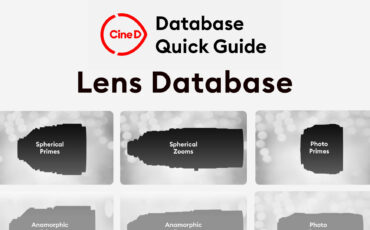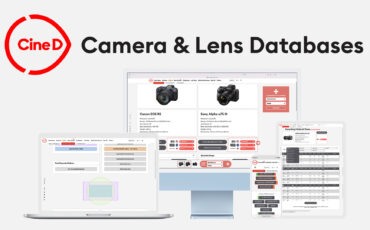Herramienta de Cobertura de Lentes de CineD – Video de guía rápida
Hoy les daré una descripción general de la herramienta de Cobertura de Lentes, que es parte de las Bases de Datos de CineD que se lanzaron en agosto de 2022. En este artículo podrás aprender cómo combinar con éxito y leer correctamente los círculos de imagen de la cámara y el lente y qué efecto tienen los expansores y reductores focales en la selección.
La herramienta de Cobertura de Lentes une los datos de la Base de Datos de Cámaras y la Base de Datos de Lentes, las cuales forman parte de las bases de datos de CineD. Cuando ingresas por primera vez a la Herramienta de cobertura de lente, tienes muchas opciones para elegir.
Selecciona una cámara y un modo de grabación
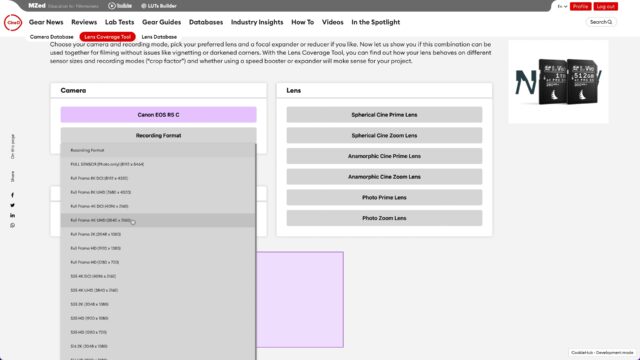
Para comenzar, selecciona una cámara y verás un rectángulo morado en la representación gráfica. Para obtener más información sobre este rectángulo morado, desplázate hacia abajo para ver el cuadro de datos correspondiente.
Para que la Herramienta sea más precisa, puedes seleccionar el formato de grabación que te gustaría usar. Inmediatamente, aparecerá un rectángulo azul en la parte superior del área del sensor púrpura en la representación gráfica. También hay disponible un nuevo cuadro de datos para seleccionar el formato de grabación.
Agregar un lente
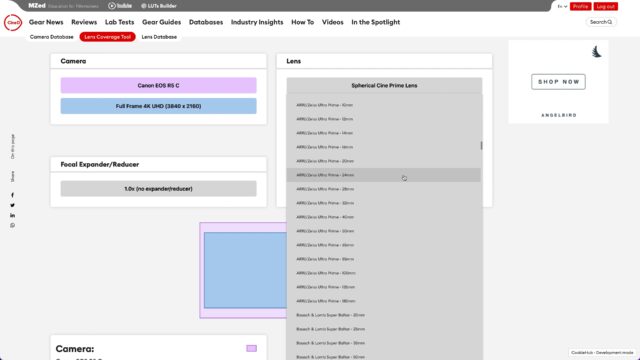
Hay seis categorías de lentes para elegir, que reflejan las categorías que forman parte de la Base de Datos de Lentes. Después de elegir un lente, aparecerá el círculo de la imagen en la parte superior de la cámara y el modo de grabación seleccionados. También hay otro nuevo cuadro de datos disponible para el lente.
Si el círculo de la imagen del lente es naranja, significa que éste no cubre completamente el modo de grabación seleccionado. Si aparece un círculo de imagen de lente verde, significa que hay suficiente iluminación de esquina a esquina en el formato de grabación seleccionado y estará libre de viñeteado.
Expansor y speed booster
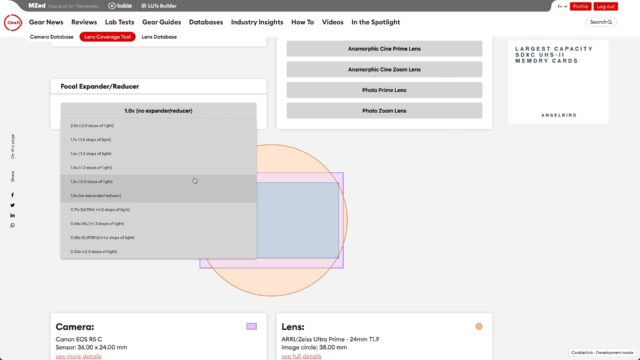
Además, puedes agregar el Expansor Focal o Reductor (Speed Booster) que elijas. Tan pronto como elijas uno, aparecerá otro cuadro de datos y podrás ver los cambios en la representación gráfica.
También hay un práctico cuadro de “Campo de visión”, que te mostrará cómo se comporta tu lente seleccionado (en combinación con un extensor o un amplificador de velocidad) en comparación con un sensor full-frame de 35mm.
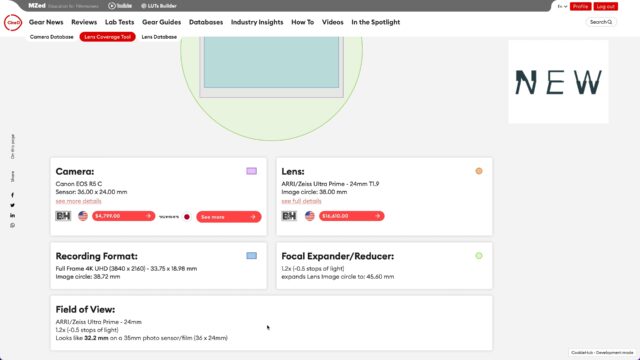
Con la Herramienta de Cobertura de Lentes, podrás probar millones de combinaciones entre cámaras y modos de grabación, lentes, expansores focales y reductores. Puedes ver los detalles completos sobre tu lente y cámara haciendo clic en el enlace en el cuadro de datos y accediendo a la base de datos de la cámara en cualquier momento.
¡Es gratis!
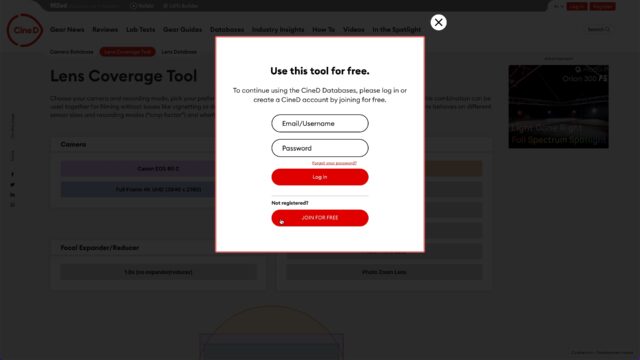
La Herramienta de Cobertura de Lente, como todas las Bases de Datos de CineD, es gratuita para su uso, pero después de algunos cambios, se te pedirá que inicies sesión en tu cuenta de CineD o crees una de forma gratuita. Después de iniciar sesión, podrás continuar usando la herramienta sin restricciones.
Espero que esto te haya brindado una buena descripción general de las características que ofrece la Herramienta de Cobertura de Lentes. Cuéntanos qué opinas sobre la herramienta en los comentarios a continuación.